1.下载windows下的QT库 QT4.8.5 for vs2010:
http://download.qt-project.org/official_releases/qt/4.8/4.8.5/qt-win-opensource-4.8.5-vs2010.exe;
2.下载VS2010 下的QT插件:
http://download.qt-project.org/official_releases/vsaddin/qt-vs-addin-1.1.11-opensource.exe
3.安装QT库:点击 qt-win-opensource-4.8.5-vs2010.exe;
一路Next~~
选中 I acceot the terms of the License Agreement,继续一路Next
开始安装,等上大概15分钟的样子。。。
至此,QT4.8.5安装成功了!!!
4.安装完QT4.8.5后,再安装QT插件:执行qt-vs-addin-1.1.11-opensource.exe
5.完成插件的安装后,打开VS2010,在文件-->新建-->项目中就出现了Qt4的模块,菜单条中也多了一项“Qt”:
6.新建一个QT工程“QtTest1”:
之后需要,给VS2010添加QT的库文件和Lib文件,在工程的工程名“QtTest1”上右键单击,选择最下面“属性”栏。
在 配置属性-->VC++目录的“包含目录”,“引用目录”以及“库目录”栏,相应的找到下载好的QT4.8.5的include,lib,bin文件夹路径
至此就可以进行QT编程了,还是以“Hello,world!”作为例子:
#include "qttest1.h"
#include <QtGui/QApplication>
#include <QtGui/QLabel>
int main(int argc, char *argv[])
{
QApplication a(argc, argv);
QLabel *hello_label = new QLabel("Hello, world!");
hello_label->show();
return a.exec();
}启动调试(F5),运行结果如下:
7.加载已有QT工程:
当已经有了QT工程并且没有VS2010可直接打开的sln文件时,可以通过附加的Qt菜单项来打开。在加载之前,需要修改已有QT工程中的.pro文件,先在工程文件夹中找到它,用记事本打开如下:
将INCLUDEPATH和LIBS改为自己的OpenCV库库文件include的路径以及lib文件的路径和常用的lib文件,本人的OpenCV版本是2.4.4,因此需要更改,如下图所示:
保存后,打开VS2010菜单上的QT菜单中的Open QtProjectFile(.pro)菜单项,选中并打开刚才修改后的.pro文件,VS2010会自动加载这个QT工程,如下:
启动调试(F5),运行结果如下:
至此,整个从安装下载到配置,再到跑通第一个例子Hello world,加载已有QT工程的整个过程完成。
PS:第一次写自己的原创笔记,排版以及文字图片等做的不是很好,花了很长时间,但最终还是完成了,加油吧~Kern!!!





 本文详细介绍如何在VS2010环境下安装配置QT4.8.5及其插件,并演示创建首个QT工程及加载已有QT项目的全过程。
本文详细介绍如何在VS2010环境下安装配置QT4.8.5及其插件,并演示创建首个QT工程及加载已有QT项目的全过程。
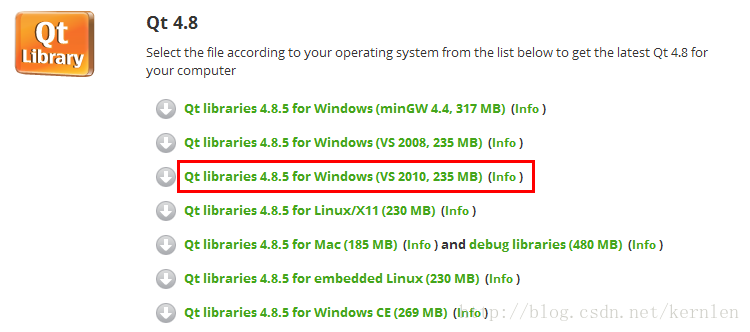
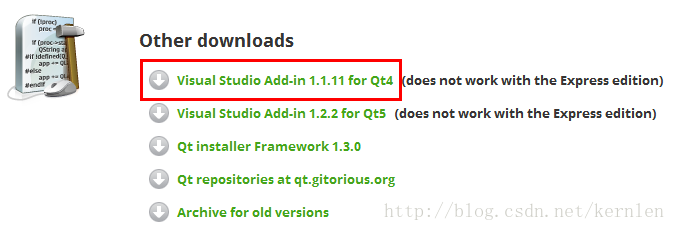
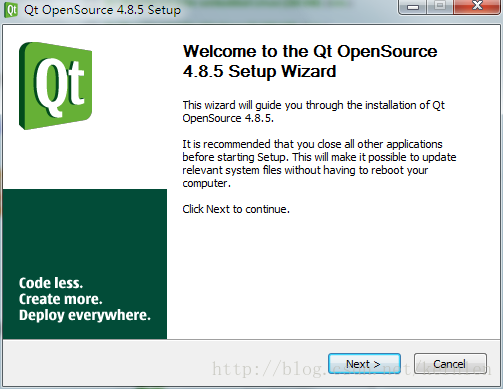
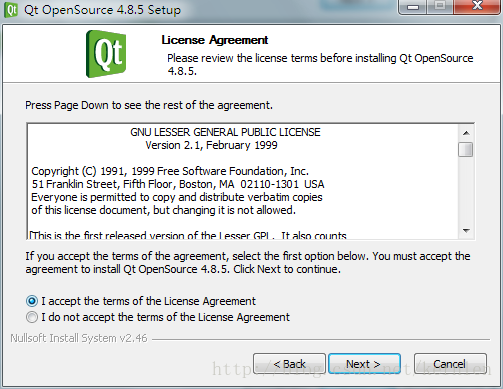
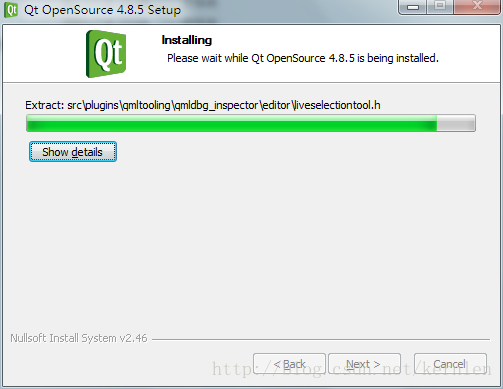
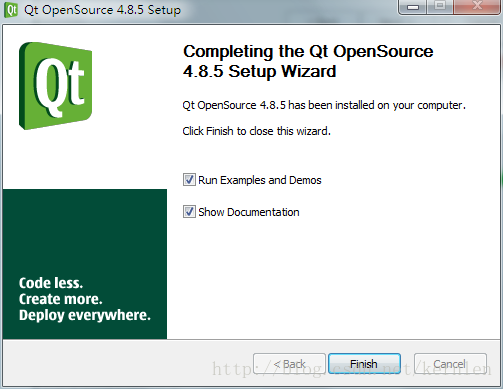
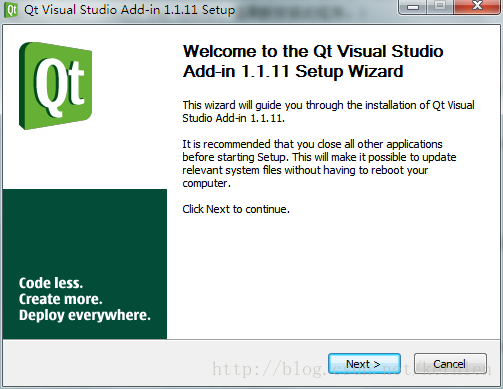
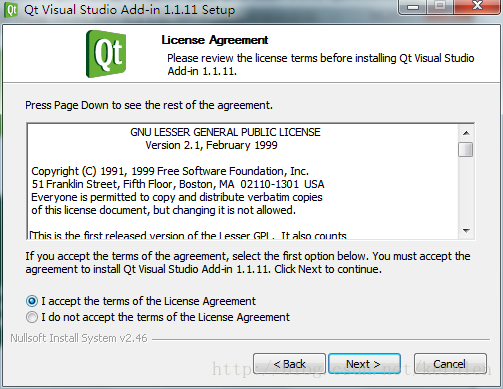
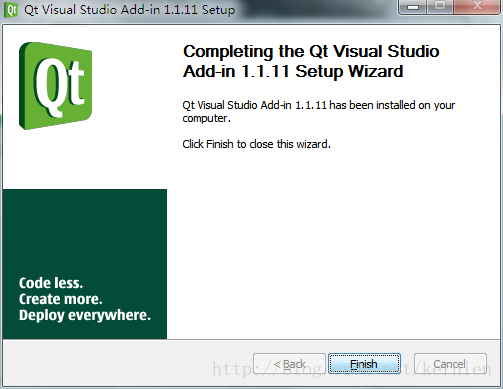
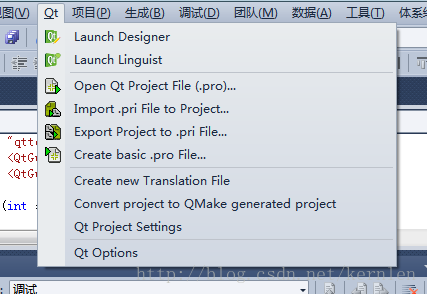
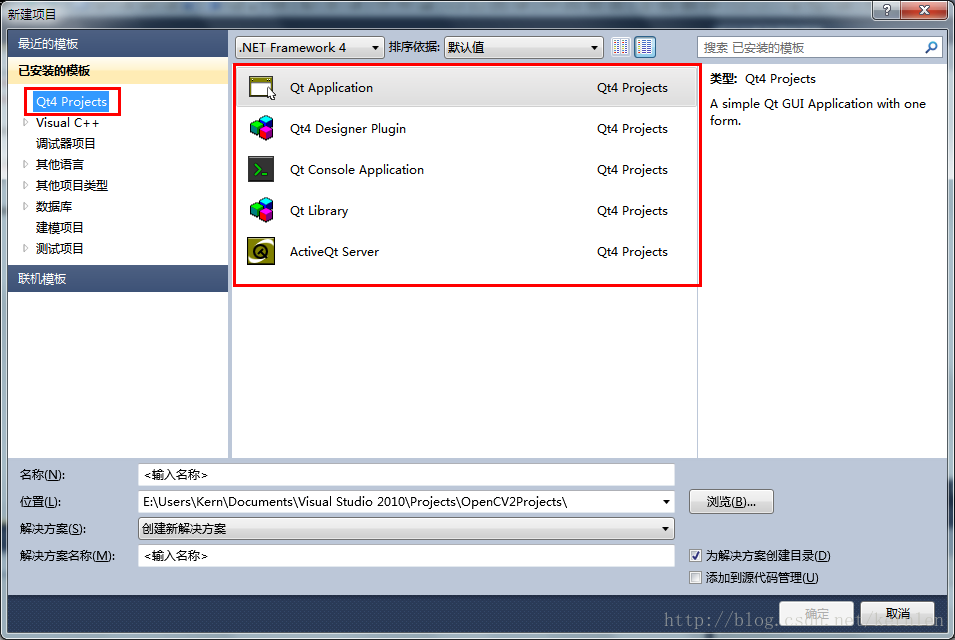
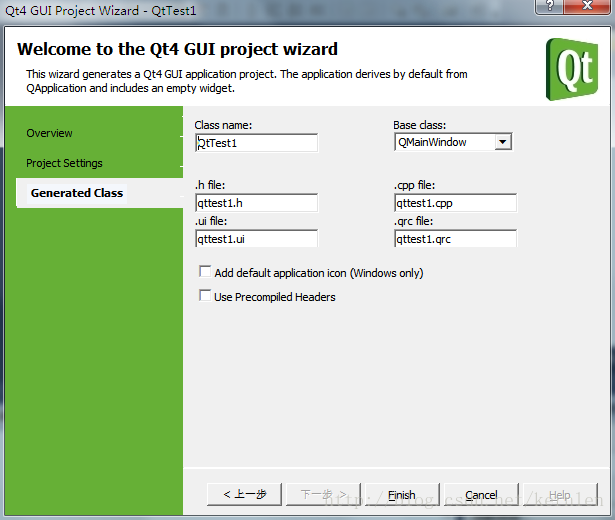
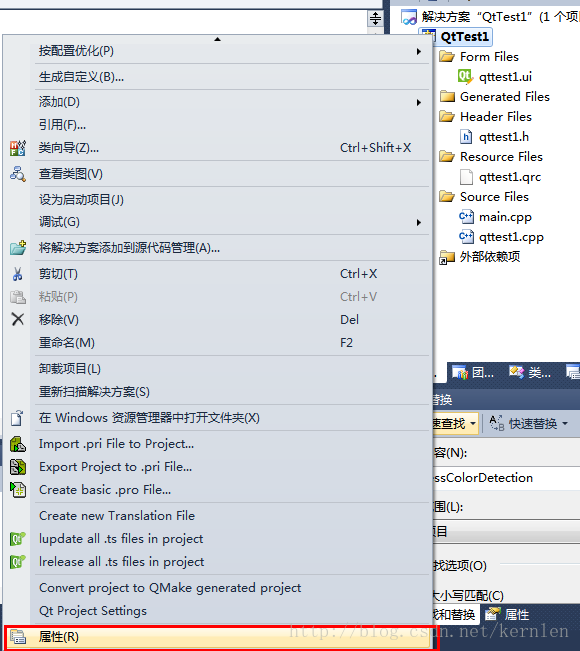

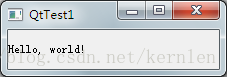
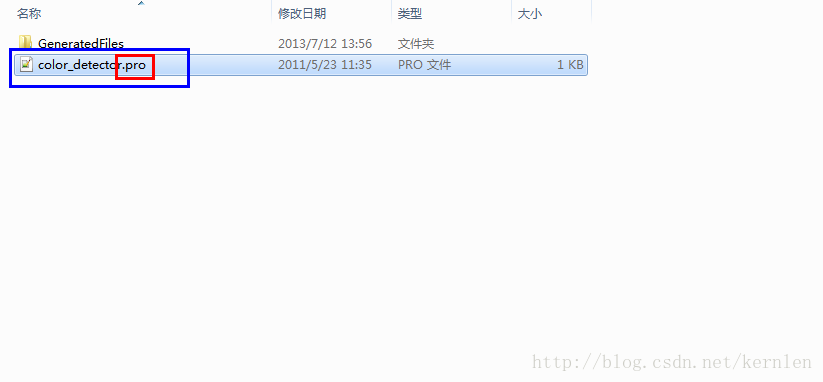
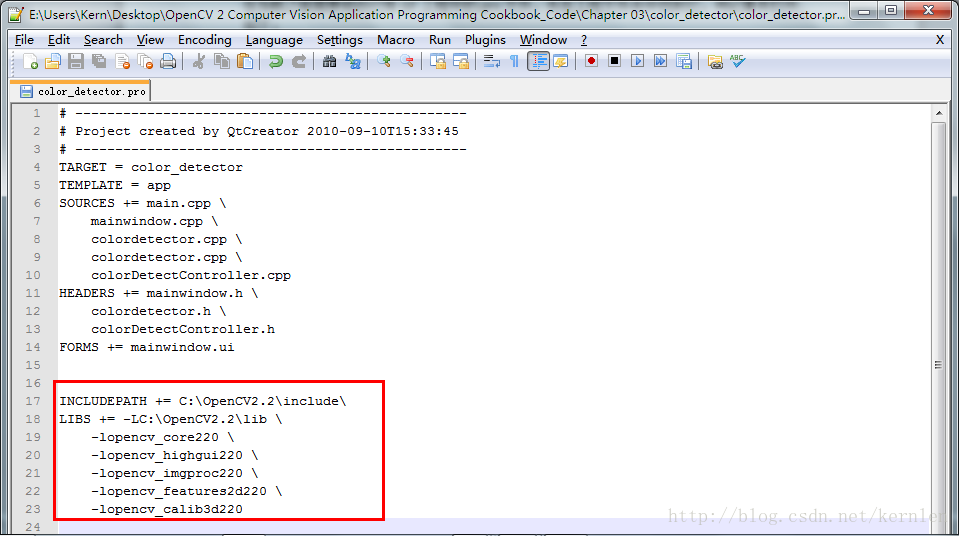
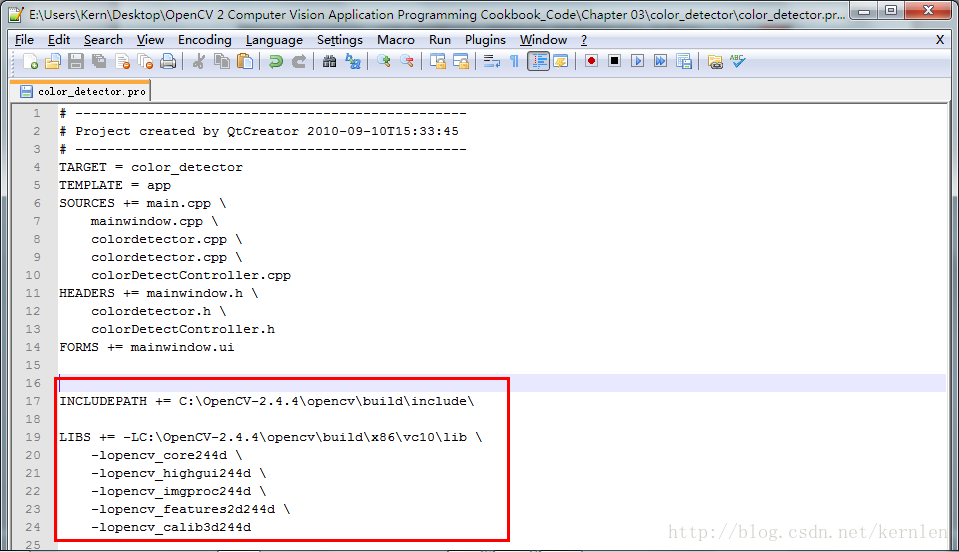
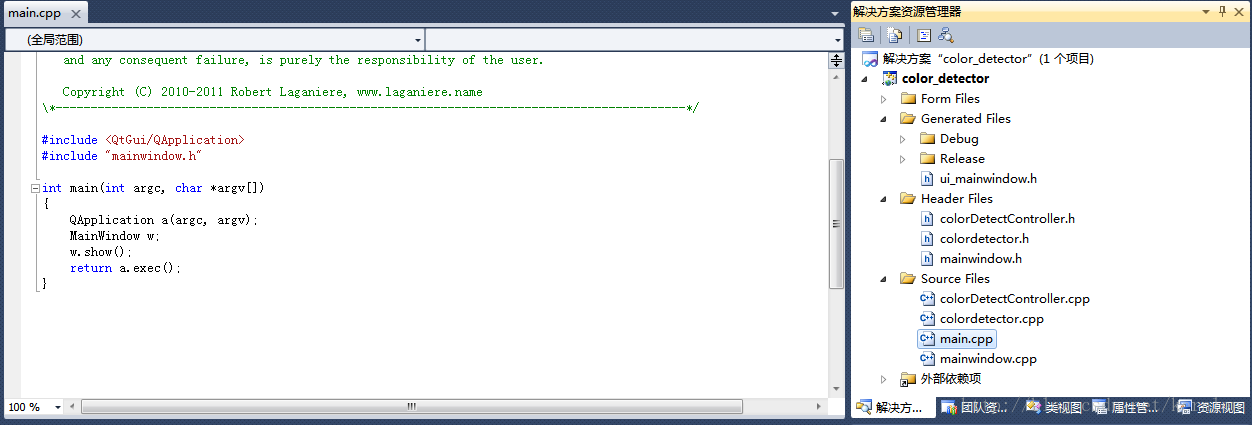
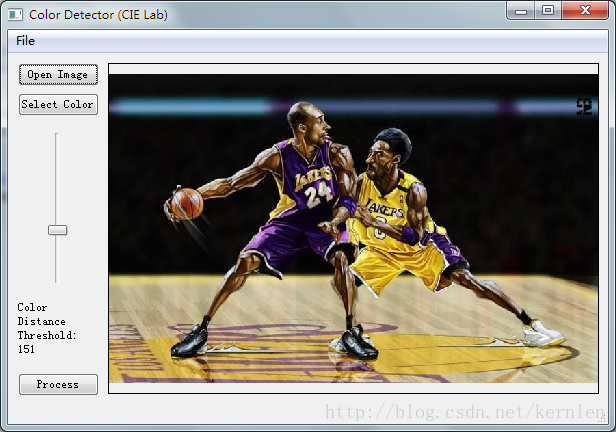

















 被折叠的 条评论
为什么被折叠?
被折叠的 条评论
为什么被折叠?








